Der neue Google TV Streamer wurde offiziell eingeführt und verfügt über verbesserte Hardware, die die 4K-Streaming-Funktionen verbessert.
Es ist mit einer überarbeiteten Fernbedienung mit Spracherkennung ausgestattet, die im Vergleich zur Chromecast-Fernbedienung mit Google TV ein anderes Design und eine andere Tastenanordnung aufweist. Eines der herausragenden Merkmale ist eine programmierbare Sterntaste , mit der Sie benutzerdefinierte Verknüpfungen für den schnellen Zugriff auf Ihre bevorzugten Anwendungen oder Einstellungen einrichten können.
Dieses Tutorial führt Sie durch den Vorgang der Konfiguration einer benutzerdefinierten Tastenkombination für die Stern-Taste auf der neuen Fernbedienung.
Vorteile einer anpassbaren Schaltfläche
Ist die neue programmierbare Taste auf der Sprachfernbedienung wirklich notwendig? Auf jeden Fall. Wenn man das vorherige Fernbedienungsdesign von Chromecast mit Google TV mit dem neuesten vergleicht, sind die Verbesserungen bemerkenswert. Die ältere Fernbedienung hatte Lautstärkeregler an den Seiten und klobige Tasten, die wertvollen Platz verschwendeten.
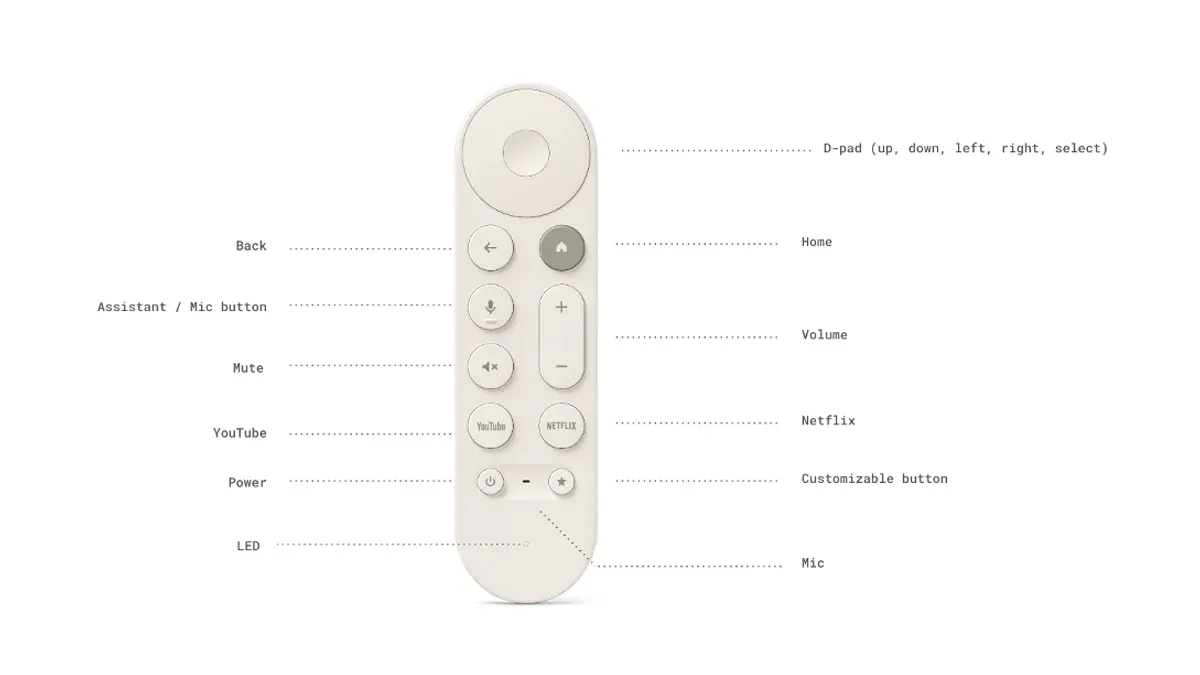
Durch das Hinzufügen einer anpassbaren Schaltfläche können Benutzer über deren Funktionalität entscheiden. Nicht jeder muss regelmäßig die Eingabekanäle wechseln, sodass Google Auswahlmöglichkeiten für die Schaltfläche bietet, um schnell auf eine App, eine Eingabequelle oder ein Smartgerät zuzugreifen.
So legen Sie eine benutzerdefinierte Verknüpfung auf der neuen Sprachfernbedienung des Google TV Streamer fest
Wir haben zuvor eine umfassende Einrichtungsanleitung für den Google TV Streamer bereitgestellt, in der Konnektivität, Fernbedienungskopplung und Erstkonfigurationen behandelt werden. Sobald Sie die Kopplung Ihrer Fernbedienung abgeschlossen haben, können Sie die programmierbare Sterntaste personalisieren .
Gehen Sie folgendermaßen vor:
Schritt 1: Drücken Sie die Sterntaste auf der Sprachfernbedienung, um das Anpassungsfenster aufzurufen .

Schritt 2: Auf dem Bildschirm werden drei Optionen angezeigt, jede mit ihrer eigenen Funktion:
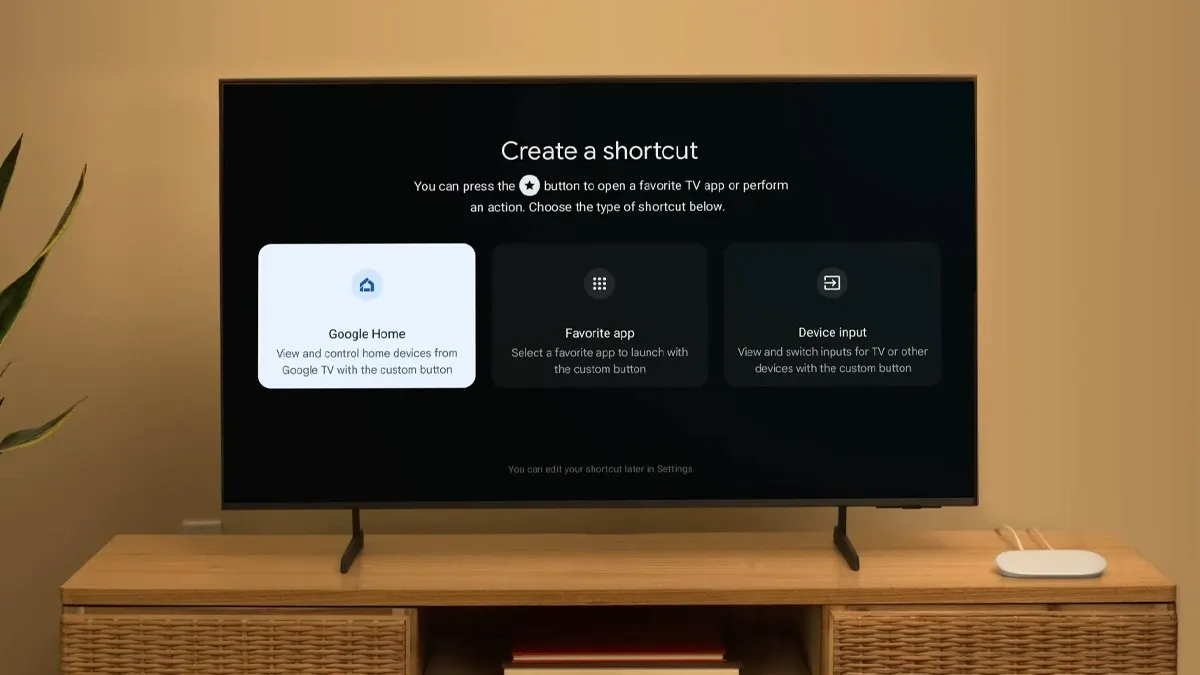
- Google Home: Diese Konfiguration verknüpft die Schaltfläche mit der Verknüpfung zu Google Home und ermöglicht so die Steuerung aller verbundenen Smart-Geräte wie Lampen oder Kameras.
- Lieblings-App: Mit dieser Option können Sie eine App aus Ihrer Liste der installierten Anwendungen auswählen. Da es für Plattformen wie YouTube und Netflix dedizierte Schaltflächen gibt, können Sie sich auch für einen anderen Streaming-Dienst wie Hulu entscheiden.
- Geräteeingang: Da es keine dedizierte Taste zum Umschalten der Eingänge gibt, können Sie mit dieser Option die Taste zum schnellen Ändern des Geräteeingangs zuweisen.
Schritt 3: Folgen Sie den Anweisungen auf dem Bildschirm je nach der von Ihnen ausgewählten Option, um die benutzerdefinierte Tastenkombination fertigzustellen.
Ihre personalisierte Verknüpfung ist jetzt bereit, um schnell auf Ihre bevorzugte App zuzugreifen, Ihr Smart-Gerät zu verwalten oder den TV-Eingang umzuschalten.
So ändern Sie die benutzerdefinierte Verknüpfung auf der Sprachfernbedienung
Das Einrichten Ihrer ersten benutzerdefinierten Verknüpfung ist ein Kinderspiel: Drücken Sie einfach die Taste, und der Anpassungsbildschirm wird angezeigt. Wenn Sie die Verknüpfung jedoch später ändern möchten, können Sie die Sterntaste nicht einfach erneut drücken. Halten Sie sie stattdessen einige Sekunden lang gedrückt, um auf den Anpassungsbildschirm zuzugreifen.
Alternativ können Sie die Verknüpfung auch über die Einstellungen ändern. So geht’s:
Schritt 1: Navigieren Sie zum Startbildschirm und wählen Sie das Symbol „Einstellungen“ aus .
Schritt 2: Wählen Sie die Option „Alle Einstellungen“ und gehen Sie zu „Fernbedienungen und Zubehör“ > „Fernbedienungstasten einrichten“ .
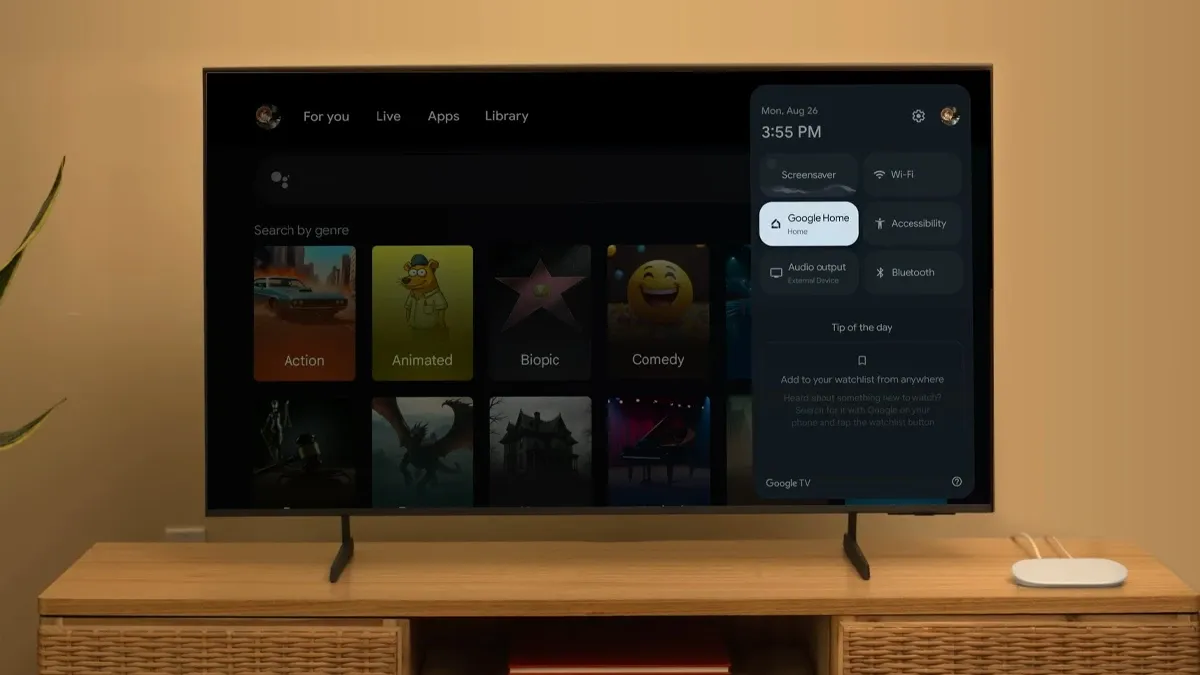
Schritt 3: Wählen Sie die anpassbare Tasteneinstellung.
Schritt 4: Wählen Sie eine der drei im vorherigen Abschnitt beschriebenen Optionen, um eine neue Verknüpfung festzulegen.
Kompatibilität der Google TV Streamer Voice Remote mit älteren Chromecast-Geräten
Tatsächlich ist die neu eingeführte Google TV Streamer Voice Remote mit allen Chromecast-Geräten kompatibel, die ab 2020 auf den Markt kommen. Dazu gehören Chromecast mit Google TV (4K) und Chromecast mit Google TV (HD) .
Allerdings muss man bedenken, dass nicht alle Funktionen der neuen Sprachfernbedienung von älteren Chromecast-Geräten unterstützt werden. So kann die Funktion „Find My Remote“ beispielsweise nicht verwendet werden, um eine verlorene Fernbedienung aufzuspüren.
Abschluss
Das Konfigurieren einer benutzerdefinierten Verknüpfung für die programmierbare Taste Ihrer Sprachfernbedienung ist ein einfacher und effizienter Vorgang. Obwohl wir die Funktion „Find My Remote“ zu schätzen wissen, hat Google diese Fernbedienung noch nicht zum Einzelkauf verfügbar gemacht und keine Preisdetails bekannt gegeben.
Schreibe einen Kommentar